
Harry James
0
3560
638
Apple, sosyal ağlarda paylaşmak için kısa videolar oluşturmak için yeni bir iOS uygulamasına sahip. Her Sosyal Ağ Üzerine Mükemmel Yerel Video Yükleme Her Sosyal Ağ Üzerine Mükemmel Yerel Video Yükleme Nasıl Yapabileceğiniz en büyük hata, aynı videoyu Facebook'a yüklemektir, Twitter, YouTube, Instagram ve Snapchat. Her şeyde olduğu gibi, her tür izleyici için sosyal içeriği özelleştirmeniz gerekir. , Klipler denir. Kullanması basit ve indirmesi ücretsiz, ancak uygulamanın gerçekte neler yapabileceğini görmek için özellikleri biraz daha derine indireceğimizi düşündük.
Klipleri indirebilmeniz için, iPhone'unuzu iOS 10'un en son sürümüne güncellemeniz gerekir; bu da birkaç önemli iyileştirme içerir Apple ID'leri, AirPod'lar ve APFS: iOS 10.3'teki Yenilikler Neler? Apple Kimlikleri, AirPod'lar ve APFS: iOS 10.3'teki Yenilikler Apple ID yönetimi, AirPods desteği ve APFS'nin ilk başlangıcı - bunların ne anlama geldiğini merak ediyor musunuz? İOS 10.3'e daha yakından bakalım. son versiyonun üzerinde.
Fotoğraflar, Videolar ve Biraz Snapchat
Kliplerin en şaşırtıcı yönlerinden biri neden var olduğunu anlamaya çalışmak. Sosyal medya için kısa videolar ve slayt gösterileri yapmak için bir uygulama Kamera uygulamasında bir araya getirilmesi gerektiği gibi görünüyor. Yine de, onunla oynadıktan sonra, Klipler Kamera uygulaması ve iMovie gibi tam özellikli video editörü arasında net bir şekilde oturur. İMovie'de Muhteşem Slayt Gösterisi Sunumları Oluşturma fon müziği izlemek? Apple'ın Mac OS X için iMovie'si, birkaç önceki beceriyle profesyonel görünümlü bir slayt gösterisi sunumu oluşturmanıza yardımcı olabilir. .
Klipler herkese gönderilmedi, bu yüzden deneme yapmadan önce indirmeniz gerekiyor. Uygulama, oluşturabileceğiniz video türlerinden birkaç örnek sağlayan hızlı bir tanıtım videosu ile sizi karşılar. Çok fazla ayrıntı eksik, ancak hem videoları hem de fotoğraf slayt gösterilerini gösterme konusunda iyi bir iş çıkarıyor.
Peki şimdi ne yapacağım?
Sosyal medyada çok video paylaşmıyorsanız, daha sonra ne yapacağınızı merak ediyor olabilirsiniz. Apple’ın, videoları arkadaşlarınızla paylaşmak için bunu kullanmaya çok eğildiğini göz önünde bulundurarak başlayalım. Kayıt arayüzü oldukça basittir. Öndeki veya arkadaki kamerayı seçin, ancak öne bakan kameraya varsayılan ayardır. Büyük kırmızı düğmeye basın ve basılı tutun; kamera ses ve video kaydetmeye başlar.
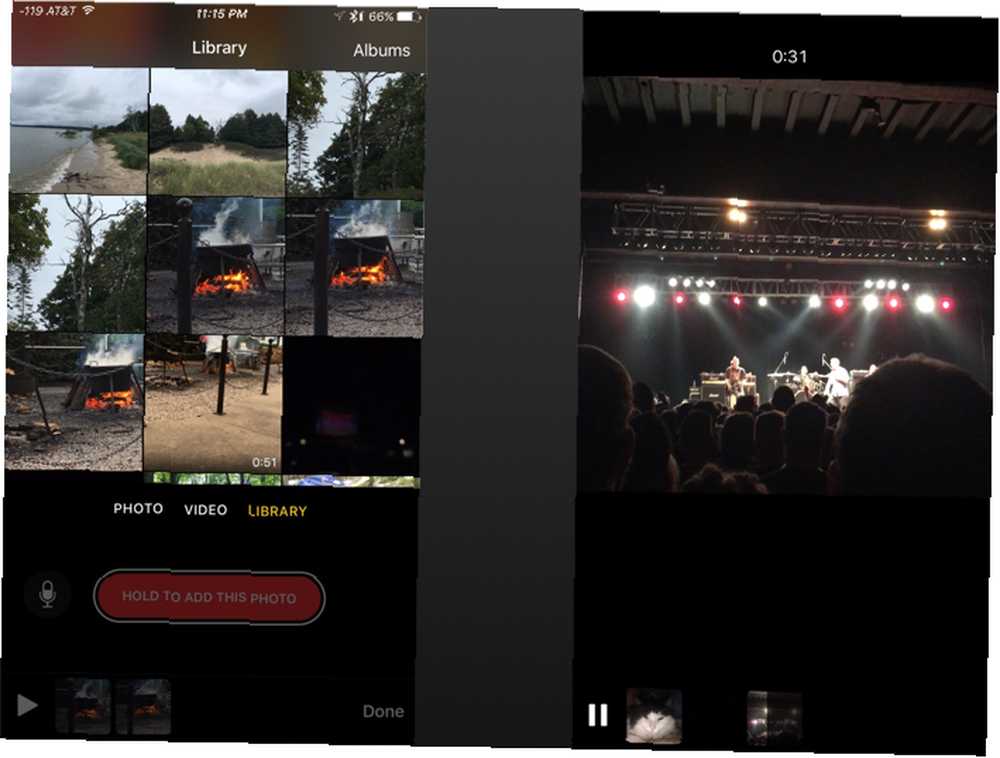
Orada durmak istiyorsan yapabilirsin. Ardından, paylaş düğmesine basın ve videonuzu Mesajlar yoluyla veya tercih ettiğiniz sosyal ağa gönderin. Yine de, bunu dahili Kamera uygulamasıyla zaten yapabiliriz. Kliplerin üstünlüğü videonuza efektler ve metinler eklemek.
Fotoğrafları kullanmayı tercih ediyorsanız. Bir fotoğraf çekebilir ve kırmızı düğmeyi ekranda görünmesini istediğiniz sürece tutabilirsiniz. Kütüphanenizdeki mevcut fotoğrafları ve videoları kullanabilirsiniz 5 iCloud Fotoğraf Kütüphanesi Hakkında Bilmeniz Gerekenler iCloud Fotoğraf Kütüphanesi Hakkında Bilmeniz Gereken 5 Şey İşte iCloud Fotoğraf Kütüphanesi hakkında bilmeniz gerekenler, nasıl çalıştığı ve size maliyeti . bunun için. Şimdiye kadar, çok temel.
Filtreler, Filtreler, Filtreler
Filtreler muhtemelen normal Camera uygulamasıyla uygulayabileceğiniz bir şeydir. Tüm videonuza filtre uygulamak istiyorsanız En İyi 11 iOS Fotoğraf Düzenlemesi Tweaks, Filtreler ve Yapıt İçin Uygulama Düzenleme En iyi 11 iOS Fotoğraf Düzenlemesi Tweaks, Filtreler ve Yapıt İçin Uygulama Düzenleme Fotoğraflarınızı düzenlemek için birçok ücretsiz ve ücretli iPhone uygulaması vardır. Onları sanat eseri haline getirin ve çarpıcı görünmesini sağlayın - işte bizim favorilerimiz. , kullanılabilir filtreleri görmek için çakışan üç daireye dokunun. Kaydınızı kurmadan önce veya sonra yapabilirsiniz..
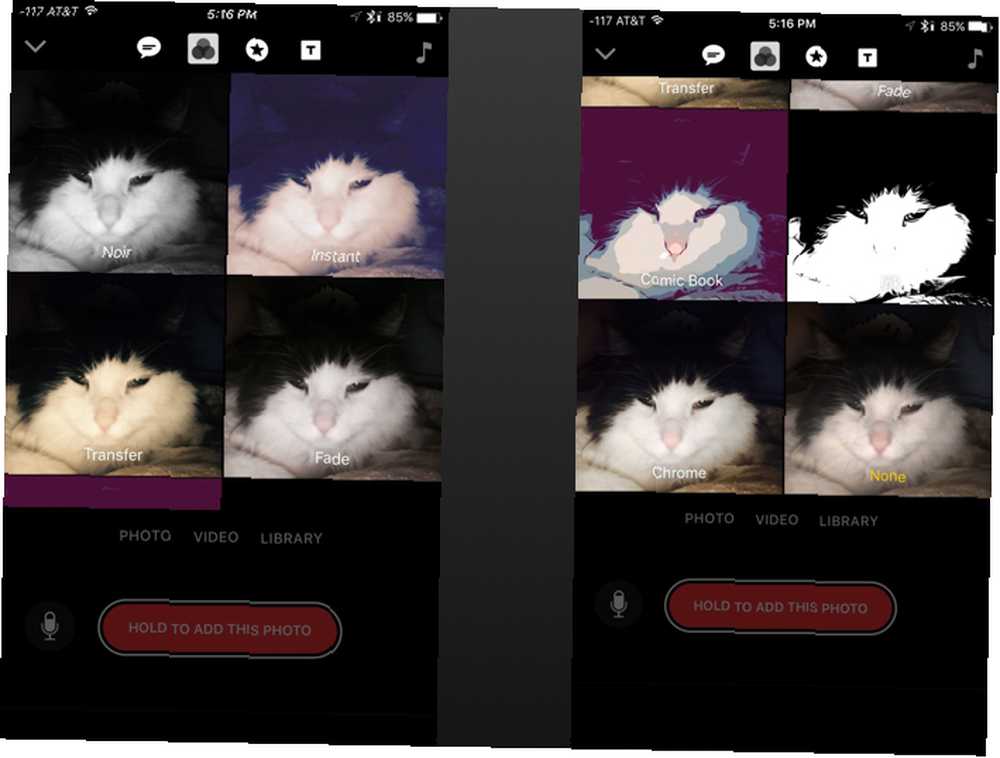
Toplamda yedi filtre vardır. Bunların tümü, Kamera uygulamasında yerleşik filtrelerin hepsi değildir. Birkaç çakışma var ancak Klip filtreleri Noir, Instant, Transfer, Fade, Comic, Ink ve Chrome. Ink ve Comic özellikleri hoş bir dokunuş. Her filtre, fotoğrafınızı veya videonuzu stilize edilmiş sanat gibi görünmesini sağlar. Bu filtreler, fotoğrafları ve videoları bu şekilde dönüştürmek için kullanılan uygulamaların sayısı konusunda güzel bir onaydır.
Metin Çerçeveleri ve Anlatım Altyazılarını Ekleme
Videonuz için anlatım veya altyazı içeren bir yer paylaşımı istiyorsanız Bir YouTube Videonun Nasıl Yazıldığını Bir YouTube Videonun Nasıl Yazıldığını Herkes YouTube videolarını izlemeyi sever. Ama onları metin dosyalarına dönüştürmenin inanılmaz derecede kolay olduğunu biliyor muydunuz? , ekranın üstündeki konuşma balonuna dokunabilirsiniz. Bu özellik, kapalı bir resim yazısı ekleme hatası ekleyerek sesi kopyalar..
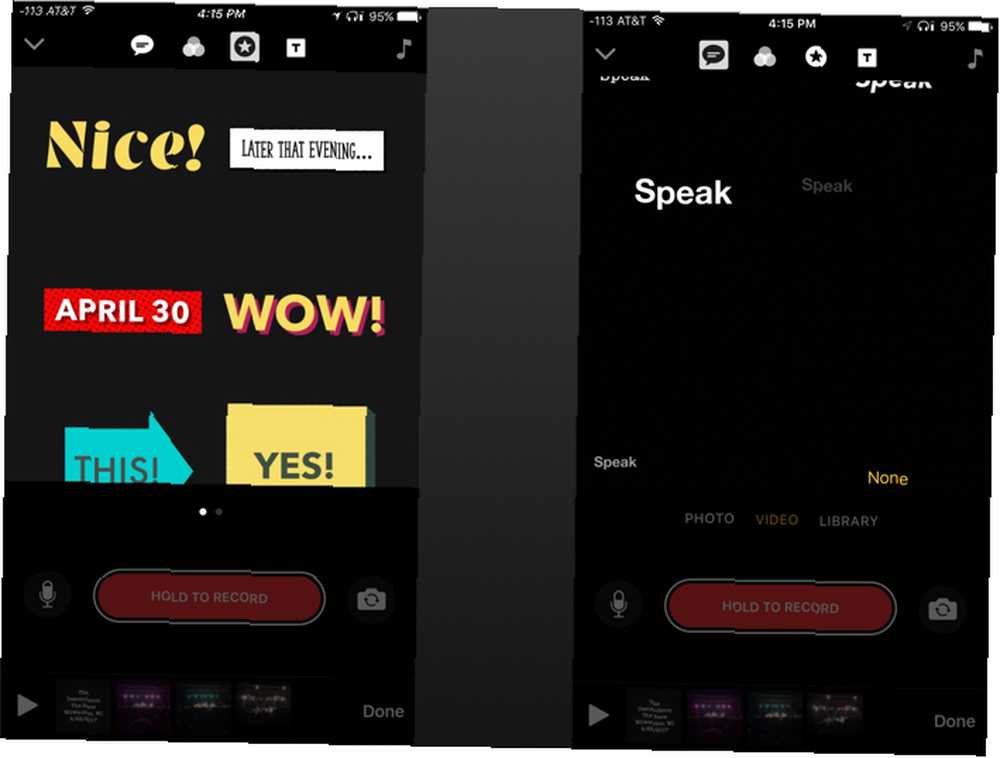
Videonuzun belirli karelerine metin eklemeyi tercih ediyorsanız, yıldız simgesi Üst araç çubuğunda. Bu menü, video resminizi ve videonuzun her bir bölümünü açabileceğiniz şekilleri içerir. Bazı varsayılan metinleri vardır, ancak metni düzenlemek için üzerine dokunabilirsiniz. Buraya ekleyebileceğiniz bazı temel şekiller var.
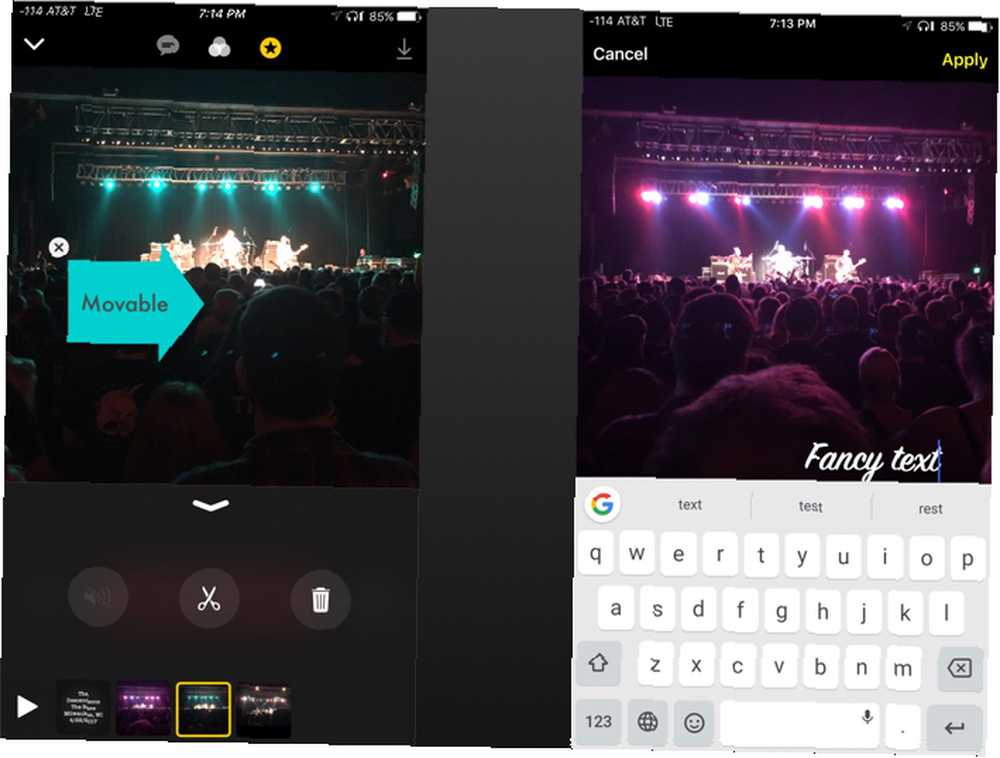
Ana menüdeyken, daha fazla video veya fotoğraf eklemek için, T tam kare metin almak için araç çubuğundaki simgesini tıklayın. Bu seçenekler, kaynakları etiketlemenizi veya izleyen videoyu ayarlamanızı sağlayan başlıklar veya geçiş reklamı çerçeveleri oluşturmanın kolay bir yoludur..
Müzik Eklemek
Kliplerin daha etkileyici özelliklerinden biri, videonuza hızlı bir şekilde bir film müziği ekleyebilme becerisidir. Need A Soundtrack? Ücretsiz Creative Commons Müzik İndir [Sound Sunday] Film Müziği mi ihtiyacınız var? Ücretsiz Creative Commons Music'i İndirin [Sound Sunday] Müzik indirmek ücretsizdir ve bir nitelik verirseniz, ticari olmayan bir şekilde kullanırsanız ve türev dağıtmazsanız materyali paylaşmanıza olanak sağlayan bir Creative Commons lisansıyla birlikte gelir. . Videonuzdaki sesi kaplar, ancak düzenleme görünümündeki hoparlör simgesine dokunarak videonun bölümlerini susturabilirsiniz. Sağ üst köşedeki nota dokunun, Apple'ın temizlediği seçimlerden ve kişisel koleksiyonunuzdan çizim yaparak bir müzik seçimi göreceksiniz..
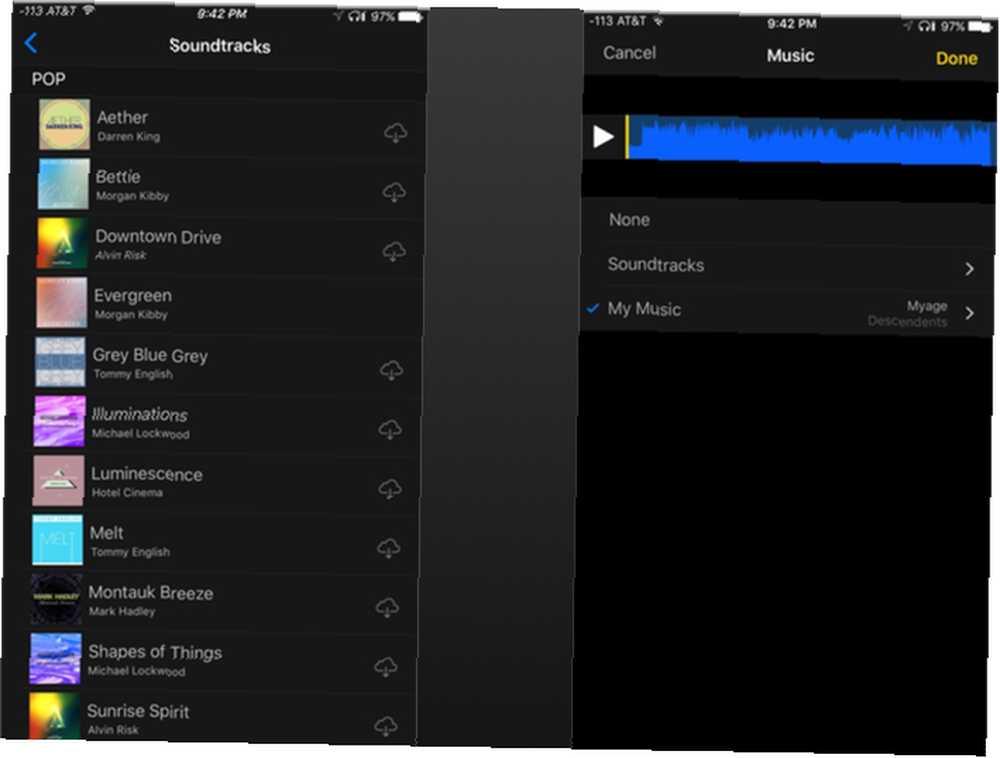
Kişisel koleksiyonunuzdan müzik eklemek bazı sınırlamalar ile birlikte gelir. Gösterebildiğim tek şey, iTunes'dan aldığım ve satın aldığım müzikti. Ayrıca yerel olarak indirilmesi gerekiyor.
Apple, önceden silinen müziklerini temaya göre ayırır, ancak bir kısmı indirilir. Burada iyi bir çeşitlilik var ve her birkaç videoda aynı müziği kullanmadığınızdan emin olmak için yeterli parça var.
Ama bunu ne için kullanırım??
Klipler, sosyal ağlar için mükemmel kısa videolar oluşturur. Ayrıca, onları yüklemek için hangi ağı kullandığınız da önemli değildir. İOS'taki tümleşik paylaşım sayfasını kullanır ve bir videoyu işleyebilecek herhangi bir şey onu alabilir. Videonuzu bir e-posta eki olarak bile gönderebilir veya iCloud Drive'a gönderebilirsiniz. İCloud Drive Nedir ve Nasıl Çalışır? İCloud Drive Nedir ve Nasıl Çalışır? İCloud Drive'ı Apple'ın diğer bulut hizmetlerinden farklı kılan şey ne? Size neler yapabileceğini ve en iyi şekilde nasıl yararlanabileceğinizi gösterelim.. .
Katıldığım yeni bir konserden bazı kliplerin bir slayt gösterisini yaptım. Bu 6 Siteyle Yine Canlı Bir Konseri Kaçırmayın Bu 6 Sitelerle Yine Canlı Bir Konseri Kaçırmayın Sadece görmeyi seveceğiniz bir müzik konserini özlediniz mi? Favori gruplarınız şehirdeyken haberdar olmak için bu 6 yöntemi kullanın. . Videoyla oynamıştım, ancak uygulamanın oluşturduğumu düşündüğüm yeni bir proje yerine önceki bir projeyi açtığını anlamadım. Bu bir hata, Kliplerin sesi slayt gösterisinin başına koymasına neden oldu. Uygulamayı bir süre kullandıktan sonra, hatamı nasıl düzelttiğimi düşündüm.
Ne yazık ki, kliplerden bir şey sildiğinizde, sonsuza dek gider. Çektiğim resimleri iTunes'dan aldığım bir parça ile birlikte yeni bir slayt gösterisi oluşturmak için kullandım. Uygulamayla ilgili tek gerçek şikayetim, yeni bir video oluşturmaya hazır açılmaması..
Bir şekilde, bu, Facebook, Twitter veya Instagram tarafından sağlanan uygulama içi araçları kullanmak zorunda kalmamanızı sağlayan bir araçtır. Bitirdiğinizde sizi belirli bir servise bağlamadan video oluşturmayı kolaylaştıran temiz bir arayüze sahiptir. Ultra basit düzenleme, bunu kısa bir YouTube videosu yapmak için harika bir yol yapar.
Kliplerle bir şey yaptın mı? Yorumlarınızdaki eserleriniz için bize bir link gönderin.
Resim Kredisi: Shutterstock.com üzerinden SSokolov











